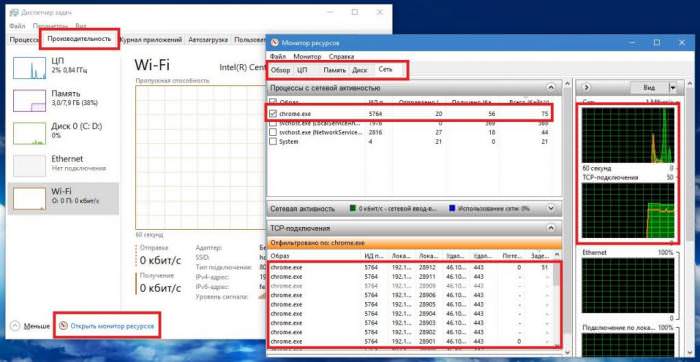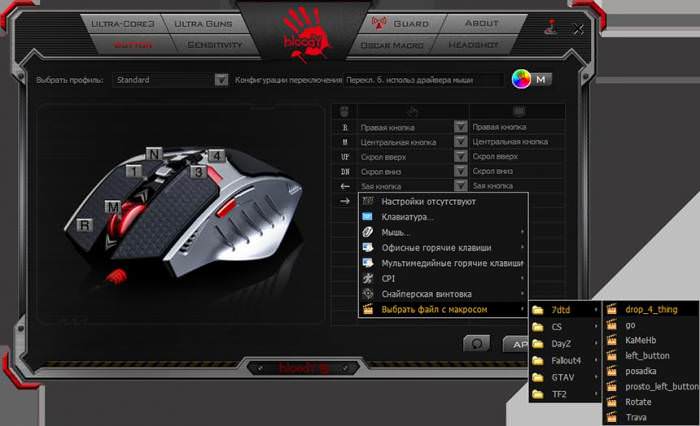Смартфон давно перетворився в інструмент для роботи та розваги. Користувачі зберігають на ньому особисті фотографії, робочі документи та дані кредитних карт. Якщо пристрій потрапить в руки зловмисника, все це може стати надбанням громадськості. Щоб цього не сталося, потрібно не тільки ставити пароль, а й навчитися приховувати файли на «Андроїд».
Для чого?
Важливо розуміти, що питання про те, як приховувати файли на «Андроїд» важливий практично для всіх користувачів смартфонами. Крім зв’язку, телефон стали сховищем і робочим інструментом. У кожного користувача є файли, які хотілося б приховати від сторонніх очей.
Приховувати документи можна з багатьох причин. Хтось побоюється, що його робоча інформація може вислизнути в руки конкурентів. Хтось не хоче, щоб фотознімки побачив знайомий або родич. Хтось часто дає смартфон дитині, а той випадково може видалити важливий файли, тому їх також варто приховати.
Наприклад, ви вирішили приготувати подарунок чоловікові. Для цього вам потрібні посилання або скріншоти. Але ви розумієте, що коханий може в будь-який момент побачити сюрприз. В цьому випадку зазвичай ключ або пароль не рятує, тому можна приховувати файли на «Андроїд». Як це зробити?
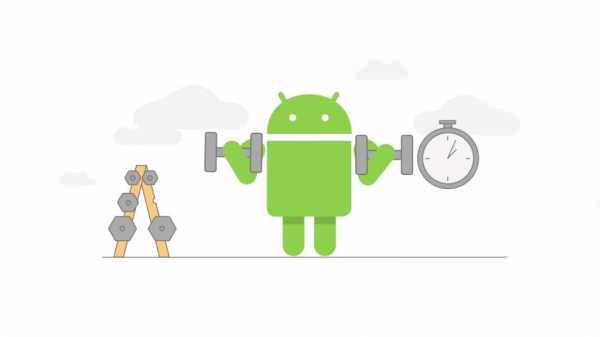
Способи
Робити це можна вручну або з допомогою програм. Кожен варіант по своєму зручний, тому вибирати вам. Можна:
- приховати медіафайли;
- ховати документи в файловому менеджері Android;
- приховувати файли через Windows;
- ховати документи з допомогою стороннього софту.
Це чотири основних способи, які допоможуть в даному питанні.
Робота з медіафайлами
Як приховати файли на «Андроїд» в галереї? Для цього можна скористатися:
- стандартним файловим менеджером;
- встановленим файловим менеджером;
- підключенням через ПК.
Тепер потрібно використовувати файл «.nomedia». Документ можна завантажити на ПК або створити самостійно на смартфоні. Цей файл потрібно буде відправити у папку, файли якої не повинні відображатися.
Працює метод наступний спосіб: система для видачі файлів сканує вміст пам’яті. Знайдені документи тут же відображаються в галереї. Якщо в папці знаходиться файл «.nomedia», він дає команду системі, що в ній немає нічого. У підсумку, Android не відображає приховані дані.
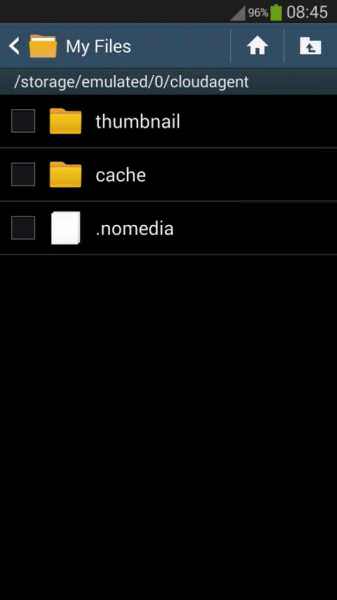
Ще один спосіб роботи з галереєю
Як приховувати файли на «Андроїд» в галереї? Цей варіант не вимагає створення файлів і роботи з менеджером. Для нього потрібно перейти в галерею. Перед користувачем з’являться всі знімки в папках або без, в залежності від вибраної вкладки зверху. У правому верхньому куті потрібно перейти в меню «Управління альбомами».
Тут будуть відображені всі папки з фотографіями, скріншотами, отриманими картинками з месенджерів та іншим. Кожну з них можна приховати, тим самим не допускаючи її появи в головному меню. Також можна створити нову папку, відправити туди всі важливі фотографії і приховати її.
Файловий менеджер для Android
Переходимо в провідник. Тут потрібно знайти ті файли, які необхідно заховати. В цьому випадку потрібно або окремо приховувати кожен документ, або створити папку для них.
Отже, щоб заховати файл, потрібно перед його назвою поставити крапку. Те ж саме необхідно зробити з папкою. Приховані файли і папки «Андроїда» відразу зникнуть зі списку. Але заковика в тому, що їх буде видно з комп’ютера. Тому якщо ви хочете абсолютної конфіденційності, доведеться доопрацювати їх з комп’ютера.
Робота з ПК
Необхідно підключити смартфон до комп’ютера. Запустивши провідник, можна буде виявити, що на пристрої є приховані файли. У всіх їх на початку назви буде стояти крапка. Щоб їх повністю сховати, потрібно провести додаткове налаштування.
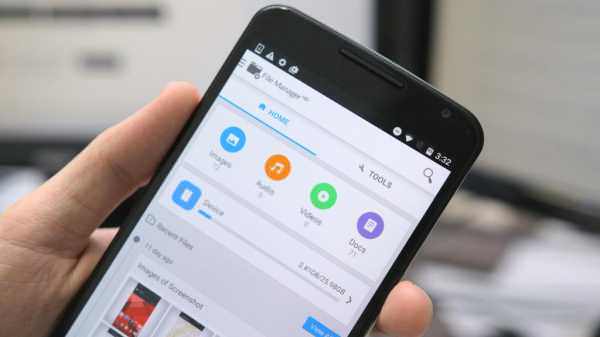
Треба виділити одну або кілька прихованих папок або файлів, а після натиснути правою кнопкою миші. У списку команд вибираємо «Властивості» і в самому низу діалогового вікна міняємо атрибути. Потрібно поставити галочку навпроти «Прихований».
Використання програм
Якщо такий варіант вам не по душі, можете скористатися сторонньою програмою, яка допоможе дізнатися, як приховати файли на «Андроїд». Зараз таких досить багато. Серед популярних варто виділити:
- ES Провідник;
- KeepSafe;
- GalleryVault;
- Gallery Lock;
- Folder Lock.
Всі програми зручні і зрозумілі у використанні. Вони допомагають швидко заховати файли, а також показують ті, які вже були приховані.
ES Провідник
Один з найбільш популярних файлових менеджерів. Це найпростіша програма. Працює вона точно також, як системний файловий менеджер. Завдяки їй можна швидко заховати документи.
Щоб це зробити, потрібно спочатку включити опцію розпізнавання прихованих файлів. Після цього необхідно знайти ті документи, які потрібно сховати. Після досить перейменувати файл, поставивши перед назвою точку.

KeepSafe
Ця програма призначена для приховування фотографій. Її можна швидко і безкоштовно встановити з Google Play. Після запуску треба відзначити ті знімки, які необхідно заховати. Це зручно, оскільки не потрібно створювати спеціальну папку для цієї задачі.
Відзначивши всі фотографії, досить вибрати пароль і встановити його. Тепер заховані знімки можна переглядати тільки з допомогою галереї KeepSafe. Вона нічим не гірша за стандартною. В ній також можна встановлювати слайд-шоу, обертати або збільшувати зображення.
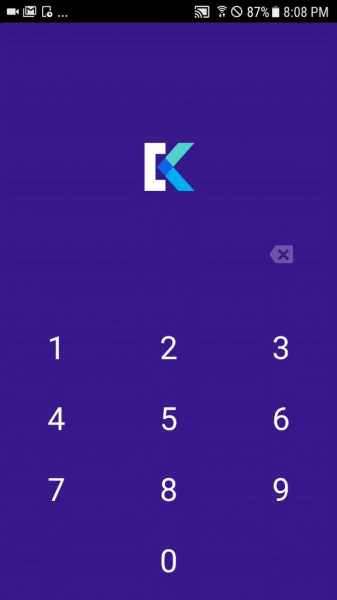
GalleryVault
Це захищений контейнер для особистих даних, який допомагає не тільки сховати, але і зрозуміти, як показати приховані файли на «Андроїд». Софт локально зберігає документи в системі смартфона і допомагає зробити резервну копію.
Незважаючи на назву програми, вона працює не тільки з медіафайлами. Приховувати вона може документи різних форматів. Дозволяє встановлювати пін-код. Особливо приємно і те, що у налаштуваннях софта можна приховати іконку GalleryVault, щоб ніхто не подумав, що ви в принципі щось приховуєте.
Вміст можна зручно структурувати, розподіляючи його по папках. Переглядати або прослуховувати дані можна, використовуючи інструменти GalleryVault. Є у програми платна версія, яка ще ретельніше захищає документи і працює без реклами. Якщо зловмисник намагається відкрити приховані файли, апарат фотографує його на фронтальну камеру.

Gallery Lock
Це безкоштовний додаток, яке допомагає приховати файли на смартфоні. Софт також схожий на попередні варіанти. Допомагає виділити певні документи і сховати їх за паролем. Переважно працює з медіафайлами.
Є можливість створити фейковое сховище, за яким зберігається підроблений альбом з фотографіями. Можна таким чином відвести очі від цієї папки з даними, яку і потрібно було сховати. Іконку програми можна змінити на будь-яке зображення.
Folder Lock
Особливість цього сховище в тому, що воно має хмарні функції. У програмі є редактор, який допомагає створювати нотатки, які також будуть заховані. Для захисту даних можна встановити графічний ключ, pin-код або пароль.
У програмі можна структурувати дані і переглядати їх. Є платна версія, яка не показує рекламу, може копіювати файли у хмару і ховати іконку софту.
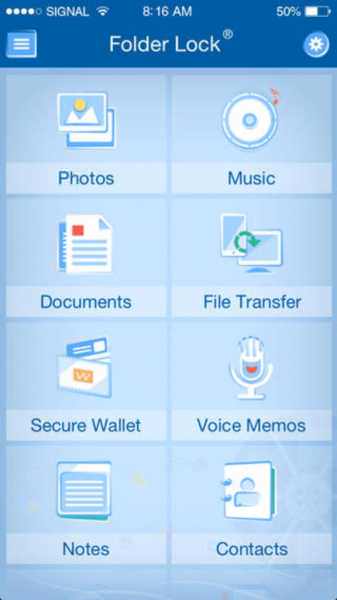
Приховані файли
Як побачити приховані файли «Андроїда»? Якщо ви приховали папки, але помилилися або вирішили отримати до них доступ, можна зробити це з допомогою комп’ютера. Як уже згадувалося раніше, на ПК перейменовані всі файли відображені до тих пір, поки у властивостях не буде виставлений відповідний атрибут.
Крім того, можна перейти в файловий менеджер. На головній сторінці в правому верхньому куті доступно меню налаштування. Там можна побачити приховане або папки. Тут же можна приховати значок сховища.
Якщо перейти в локальні файли, то також можна клацнути по значку в правому верхньому куті. Там з’явиться можливість показати приховані файли. Всі перейменовані папки і документи відображаються в списку.